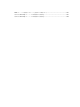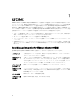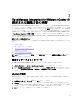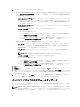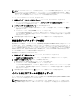Users Guide
3. 名前と資格情報 ページの iDRAC 資格情報 で、次のいずれかを実行します。
メモ: iDRAC アカウントには、ファームウェアのアップデート、ハードウェアプロファイルの適用、
およびハイパーバイザの展開に管理者権限が必要です。
• 使用する Active Directory 用に iDRAC の設定および有効化が Active Directory ですでに行われている場
合は、Active Directory を使用する チェックボックスを選択します。それ以外は、iDRAC 資格情報の設
定に進みます。
– Active Directory ユーザー名 テキストボックスに、ユーザー名を入力します。ユーザー名は、ドメ
イン\ユーザー名、またはユーザー名@ドメインのいずれかの形式で入力してください。ユーザー
名は 256 文字に制限されています。ユーザー名の制限については、Microsoft Active Directory マニ
ュアルを参照してください。
– Active Directory パスワード テキストボックスにパスワードを入力します。パスワードは 127 文字
に制限されています。
– パスワードの確認 テキストボックスにパスワードを再度入力します。
– 次のいずれかの手順を実行します。
* iDRAC 証明書をダウンロードおよび保存して、今後すべての接続でその証明書の検証を行うに
は、証明書チェックを有効にする チェックボックスを選択します。
* iDRAC 証明書を保存せず、今後すべての接続で iDRAC 証明書チェックを実行しないようにする
には、証明書チェックを有効にする チェックボックスのチェックを外します。
• Active Directory なしで iDRAC 資格情報を設定するには、次のいずれかを行います。
– ユーザー名 テキストボックスにユーザー名を入力します。ユーザー名は 16 文字に制限されてい
ます。お使いのバージョンの iDRAC におけるユーザー名の制限についての情報は、iDRAC マニュ
アルを参照してください。
メモ: ローカル iDRAC アカウントには、ファームウェアのアップデート、ハードウェアプロ
ファイルの適用、およびハイパーバイザの展開に管理者権限が必要です。
– パスワード テキストボックスにパスワードを入力します。パスワードは 20 文字に制限されてい
ます。
– パスワードの確認 テキストボックスにパスワードを再度入力します。
– 次のいずれかの手順を実行します。
* iDRAC 証明書をダウンロードおよび保存して、今後すべての接続でその証明書の検証を行うに
は、証明書チェックの有効化 チェックボックスを選択します。
* iDRAC 証明書を保存せず、今後すべての接続で iDRAC 証明書チェックを実行しないようにする
には、証明書チェックを有効にする チェックボックスのチェックを外します。
15